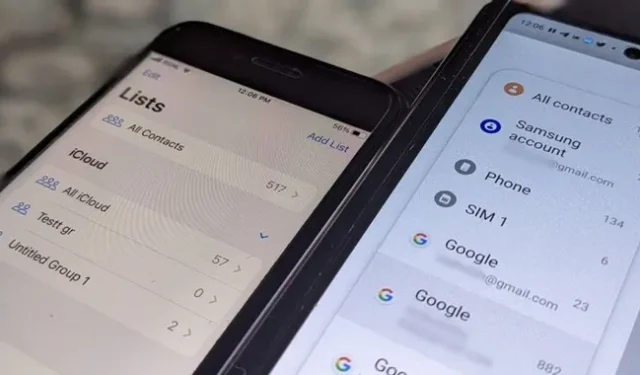
I tuoi contatti possono essere salvati sul tuo telefono, su un account Google, sul servizio iCloud o su qualsiasi altro account e-mail. Scopri come verificare dove sono salvati i contatti su un Android o iPhone.
Scopri dove vengono salvati i tuoi contatti su iPhone
Su iPhone, i contatti vengono salvati su iCloud o su un’app come Google. Segui questi passaggi per verificare dove sono salvati i tuoi contatti sul tuo iPhone:
1. Apri l’app Contatti Apple e tocca Elenchi o Gruppi in alto.
2. Tocca Tutto iCloud per vedere i contatti archiviati su iCloud o Tutto Gmail per vedere i contatti archiviati in un account Google. Qui vedrai tutti gli account che possono mostrare i contatti sul tuo iPhone.
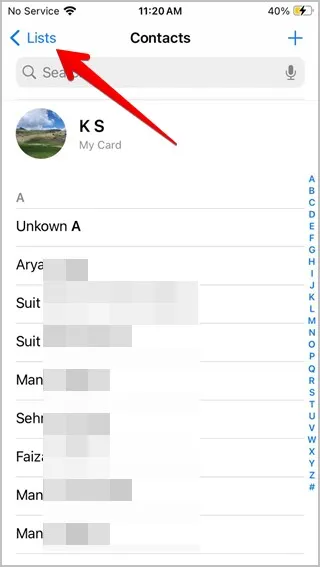
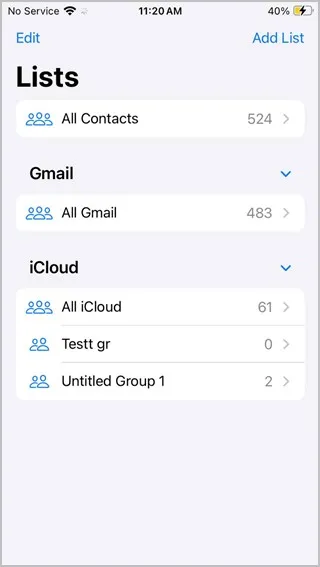
- Non puoi salvare o visualizzare i contatti archiviati in una scheda SIM sul tuo iPhone. Devi importare i contatti della SIM su iCloud o su un altro account andando su Impostazioni > Contatti > Importa contatti SIM.
- Per verificare o modificare l’account predefinito per il salvataggio dei contatti, vai su Impostazioni > Contatti > Account predefinito . Scopri come mantenere i contatti dell’iPhone sincronizzati con Google.
Scopri dove vengono salvati i tuoi contatti su Android
Metodo 1: utilizzo dell’app Contatti Google
1. Nell’app Contatti Google , tocca l’opzione Visualizzazione personalizzata o Tutti i contatti nella parte superiore dell’elenco dei contatti.
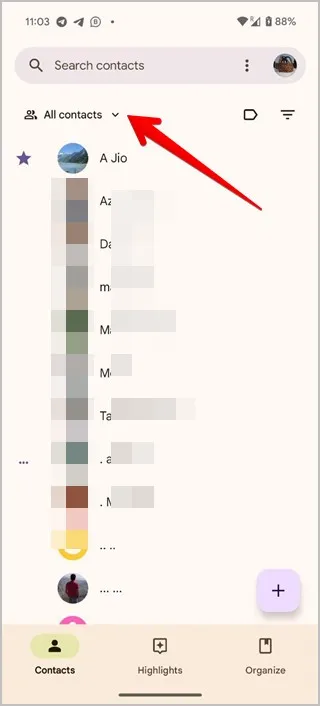
2. Tocca Personalizza visualizzazione . Qui vedrai tutti i servizi in cui potrebbero essere archiviati i tuoi contatti. Mantieni l’interruttore abilitato solo per un account alla volta e premi il pulsante Salva per vedere i contatti salvati in quell’account.
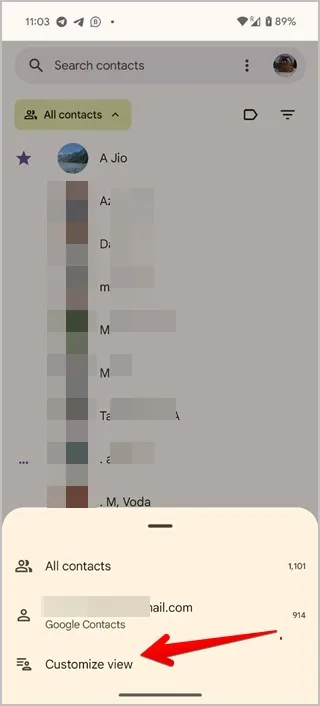
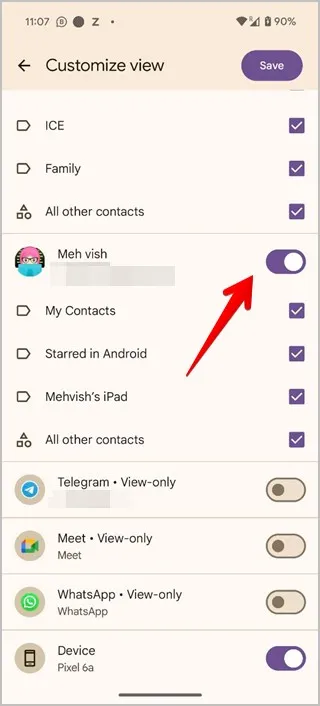
- A volte, vedrai l’ID e-mail in cui sono salvati i contatti proprio sopra l’elenco dei contatti.
- Puoi anche toccare l’icona dell’immagine del profilo nell’angolo in alto a destra e selezionare l’account Google per visualizzare i contatti memorizzati in quell’account.
- Per verificare l’account Google in cui vengono salvati i nuovi contatti per impostazione predefinita, tocca l’icona dell’immagine del profilo nell’angolo in alto a destra dell’app Contatti Google e seleziona Impostazioni. Scorri verso il basso e cerca l’opzione Account predefinito per nuovi contatti.
Metodo 2: utilizzo dell’app Samsung Contatti
1. Apri l’ app Samsung Contatti e tocca l’icona a tre barre in alto. Quindi tocca nome account o Tutti i contatti a seconda di cosa viene visualizzato sullo schermo.
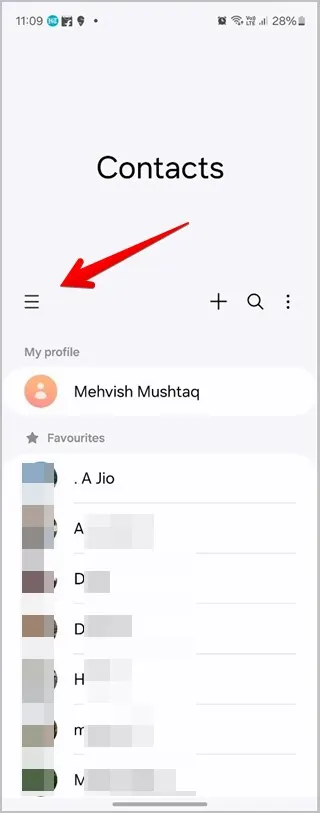
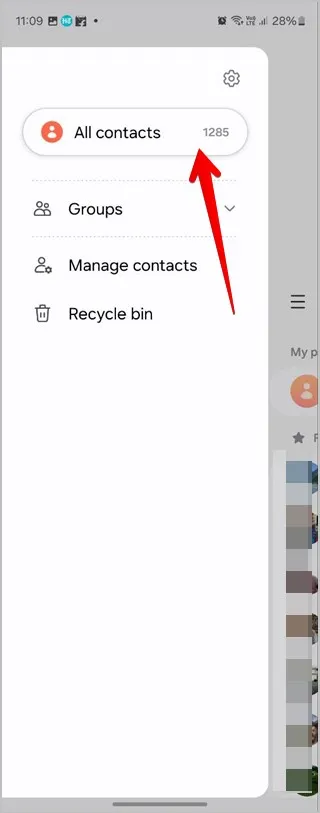
2 . Verrà visualizzato l’elenco di tutti gli spazi di archiviazione in cui sono archiviati i contatti. Tocca lo spazio di archiviazione o l’account specifico di cui desideri vedere i contatti.
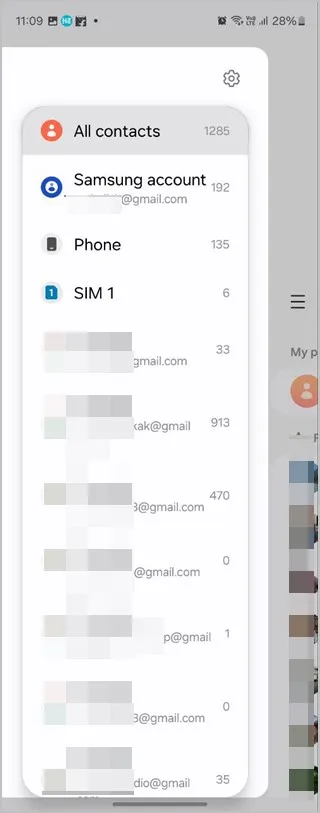
Passaggi per Android
1. Apri il contatto di cui desideri confermare la posizione di archiviazione nell’app Contatti Google.
2. Scorri verso il basso e tocca l’ opzione Visualizza contatti collegati . Se non viene visualizzato, tocca l’ icona a tre punti in alto e seleziona Visualizza contatti collegati . Verranno visualizzati gli account in cui è salvato il contatto. Ciò include app di terze parti come Telegram, WhatsApp, ecc.
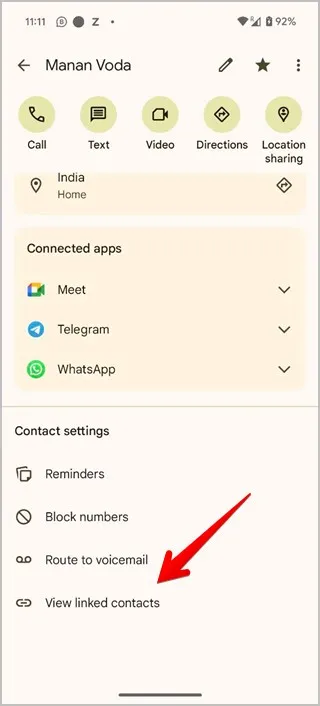
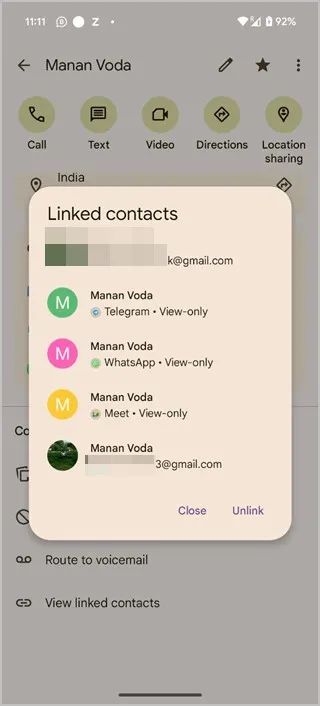
Passaggi per Samsung
1. Nell’app Samsung Contatti , apri il contatto di cui desideri sapere dove è archiviato.
2. Toccare Posizioni di archiviazione nella parte inferiore della schermata dei contatti per vedere gli account in cui è archiviato il contatto.
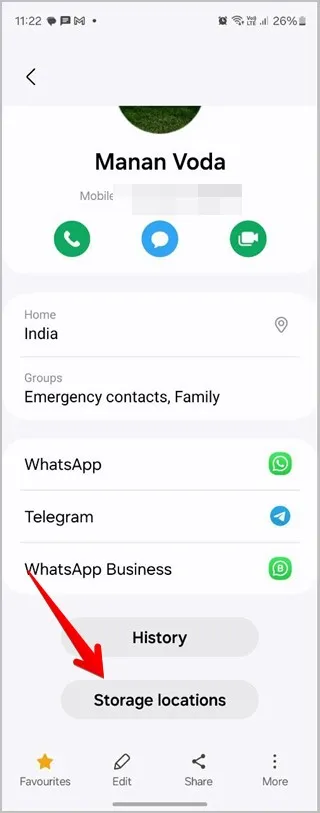
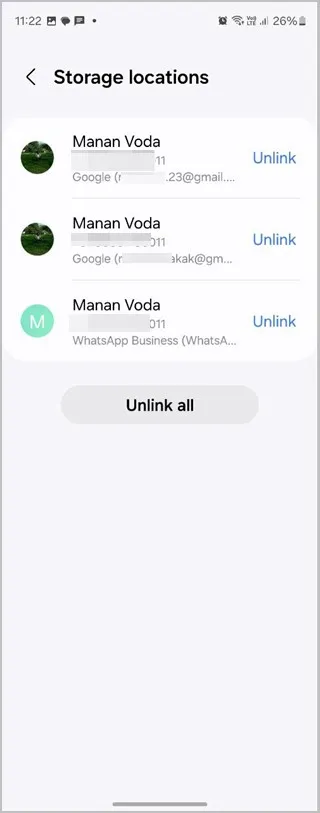
Domande frequenti (FAQ)
1. Come salvare i contatti su un dispositivo o in un account diverso su Android?
Se stai creando un nuovo contatto dall’app Telefono, inserisci il numero sulla tastiera e premi il pulsante Salva. Quindi, nella schermata dei contatti, tocca il nome dell’account in alto. Seleziona l’account in cui desideri salvare il contatto.
2. Come visualizzare i contatti archiviati in Google o iCloud?
Apri contatti.google.com e accedi all’account Google per vedere e gestire i tuoi contatti. Allo stesso modo, apri iCloud.com e accedi al tuo ID Apple. Fare clic su Contatti per visualizzare i contatti dell’iPhone.
Potresti aver visto i termini di importazione/esportazione durante l’utilizzo dell’app Contatti. Scopri cos’è l’importazione/esportazione dei contatti sul telefono. Inoltre, sappi come importare i contatti da Gmail ad Android o iPhone.


Lascia un commento